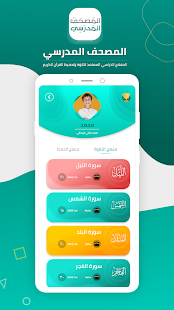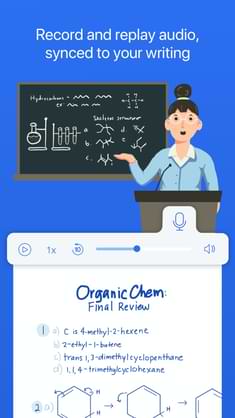غالبًا ما يواجه مستخدمو واتساب الكثير من المتاعب أثناء تبديل الهواتف ، خاصةً عند التبديل بين أنظمة التشغيل. يقال إن منصة وسائل التواصل الاجتماعي تعمل على إيجاد حل لتسهيل هذه العملية ، ولكن حتى ذلك الحين ، هناك حلول بديلة يتعين على المستخدمين التعامل معها. في الوقت الحالي ، يسمح واتساب للمستخدمين بالاحتفاظ بمعلومات حساباتهم بما في ذلك صورة الملف الشخصي والاسم والمحادثات الفردية والمحادثات الجماعية والإعدادات عند التبديل إلى نظام تشغيل مختلف ، مثل من ايفون إلى اندرويد لكنها لا تسمح بنقل محفوظات الدردشة. ومع ذلك ، فإن سجل الدردشة مهم جدًا لمعظم المستخدمين ، وخاصة أولئك الذين يستخدمونه لمحادثات العمل. إذا كنت تقوم بالتبديل من ايفون إلى اندرويد، فيمكن لمستخدمي واتساب استخدام الطريقة المذكورة أدناه لعمل نسخة احتياطية من محادثاتهم ونقلها.
كيفية نقل نسخة احتياطية من الدردشة على واتساب من ايفون إلى اندرويد
- عند التبديل من ايفون إلى اندرويد ، لا يوجد خيار أصلي لنقل سجل الدردشة داخل التطبيق. هذا في المقام الأول لأن واتساب للايفون WhatsApp for iOS يخزن نسخًا احتياطية على iCloud لمستخدمي ايفون، بينما يحتوي واتساب لنظام اندرويد على نسخ احتياطية على Google Drive.
- ومع ذلك ، يمكن للمستخدمين تصدير محفوظات الدردشة بالكامل عبر البريد ثم استعادتها على أجهزتهم الجديدة. يجب تصدير كل محادثة بشكل فردي ، وبالتالي فهي عملية مرهقة. لكنها تضمن استعادة الدردشات.
- يوصى بتحديد الدردشات المهمة ثم قم بتصدير تلك الدردشات وترك تلك التي ليست بنفس الأهمية. فيما يلي خطوات نقل سجل دردشة واتساب من ايفون إلى اندرويد افتح تطبيق واتساب على جهاز ايفون الخاص بك واسحب لليسار على الدردشة التي ترغب في تصديرها.
- اضغط على المزيد في القائمة التي تظهر. حدد خيار تصدير الدردشة. من قائمة المشاركة ، اختر خيار البريد. سيظهر صندوق البريد مع ملف الدردشة المرفق بالفعل.
- أدخل عنوان البريد الإلكتروني الذي سيكون لديك حق الوصول إليه عندما تكون على هاتف اندرويد الخاص بك. اضغط على إرسال. احصل على هاتف اندرويد الخاص بك وافتح البريد الإلكتروني.
- قم بتنزيل ملف الدردشة المرفق بالبريد. يجب إجراء هذه العملية لكل دردشة تحتاج إلى نقلها من جهاز ايفون إلى اندرويد. ستنتهي على الأرجح بالعديد من رسائل البريد الإلكتروني ، اعتمادًا على عدد الدردشات التي تقوم بتصديرها.
- إذا كنت قد قمت بالفعل بتثبيت واتساب على هاتف اندرويد الخاص بك ، فاحذفه وأعد تثبيته مرة أخرى.
- قم بإنهاء عملية الإعداد وعندما يظهر خيار الاستعادة ، حدد خيار الاستعادة لإكمال الإعداد. انقر فوق التالي. يجب أن تظهر جميع الدردشات التي تم تصديرها على هاتف اندرويد الخاص بك.